- Հեղինակ Jason Gerald [email protected].
- Public 2024-01-19 22:12.
- Վերջին փոփոխված 2025-01-23 12:20.
Այս wikiHow- ը սովորեցնում է ձեզ, թե ինչպես համատեղել երկու կամ ավելի բջիջներ Excel- ում: Այս մեթոդը գործում է Excel- ի ինչպես Windows, այնպես էլ Mac տարբերակների վրա:
Քայլ
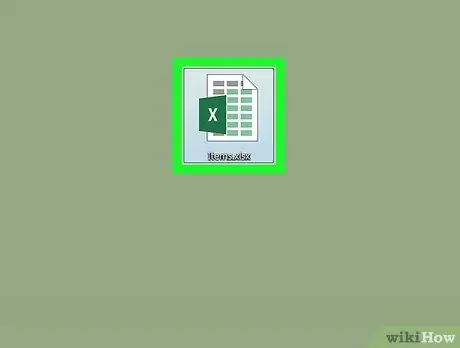
Քայլ 1. Բացեք Excel փաստաթուղթը:
Կրկնակի կտտացրեք Excel- ի փաստաթղթին `այն Excel- ում բացելու համար:
Եթե դեռ չունեք Excel փաստաթուղթ, բացեք Excel ծրագիրը և կտտացրեք Դատարկ աշխատանքային տետր.
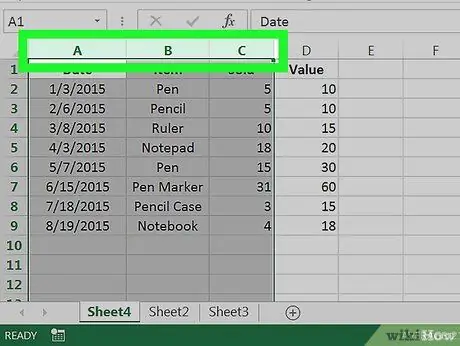
Քայլ 2. Ընտրեք այն բջիջները, որոնք ցանկանում եք միաձուլել:
Սեղմեք բջիջի վրա, այնուհետև մկնիկը քաշեք մյուս բջիջների վրա, որոնք ցանկանում եք միաձուլել:
- Օրինակ, եթե ցանկանում եք միավորել բջիջները Ա 1 մինչեւ C1, սեղմեք և մկնիկը քաշեք բջիջից Ա 1 մինչեւ C1.
- Այն բջիջները, որոնք ցանկանում եք միավորել, պետք է կպչեն միմյանց; օրինակ, կարող եք միավորել բջիջները Ա 1 եւ Բ 1, բայց ոչ հետ C1 առանց համատեղելու Բ 1 նույնպես

Քայլ 3. Կտտացրեք «Գլխավոր» ներդիրին:
Այն գտնվում է Excel պատուհանի վերին ձախ մասում: Այս քայլը կբարձրացնի գործիքագոտին տուն.
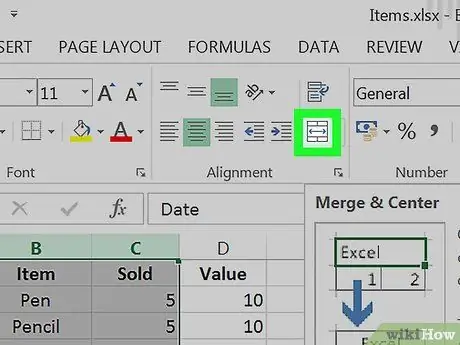
Քայլ 4. Կտտացրեք Միաձուլել և կենտրոն:
Այս տուփը գտնվում է Գործիքադարակի ընտրանքների «Հավասարեցում» բաժնում տուն. Այս քայլը ինքնաբերաբար կհամախմբի ընտրված բջիջները և կկենտրոնացնի դրանց բովանդակությունը:






